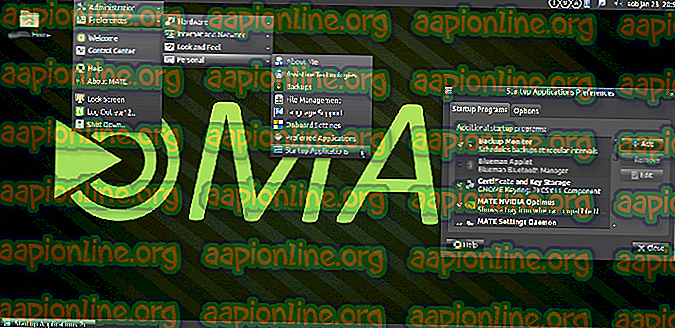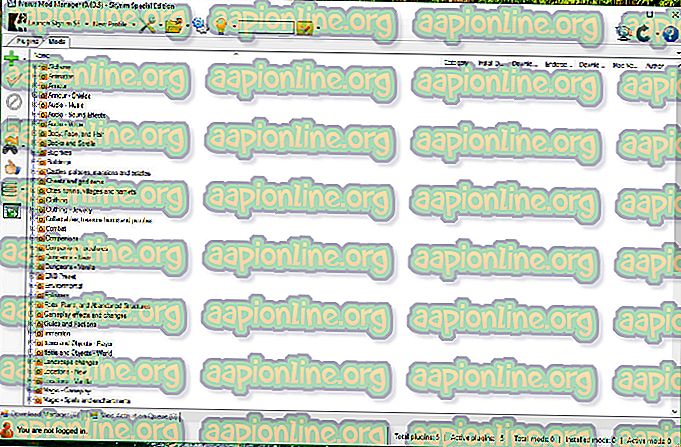Webhely blokkolása a Chrome-ban
A Google Chrome (közismert nevén Chrome) egy platformon átívelő böngésző, amelyet a Google fejlesztett ki. Először 2008-ban jelent meg a Microsoft Windows rendszerben, majd később a Linux, a MacOS, az iOS és az Android rendszerre is átvitték. A böngésző a Chrome OS fő alkotóeleme is, ahol a webes alkalmazások platformjaként szolgál.

Előfordulhat, hogy bizonyos webhelyeket blokkolnia kell, például a számítógép irodai használatra való konfigurálásához vagy néhány webhely korlátozásához otthoni használatra. Ezért ebben a cikkben megtanuljuk, hogyan blokkolhatja a webhelyeket a Google Chrome-on egy kiterjesztés segítségével.
Hogyan blokkolhatjuk a webhelyeket a Google Chrome-on?
A Chrome lehetővé teszi számos kiterjesztés hozzáadását a böngészőhöz. Ez a szolgáltatás webhelyek blokkolására is használható, ezért ebben a lépésben hozzáadunk egy kiterjesztést, amelyet később konfigurálunk annak érdekében, hogy blokkoljuk a webhelyeket
- Keresse meg ezt az oldalt
- Kattintson az „ Hozzáadás a Chrome-hoz ” gombra

- Kattintson ismét az „ Extension hozzáadása ” elemre, és elkezdi letölteni a kiterjesztést

- A Chrome automatikusan letölti a kiterjesztést, és elkezdi telepíteni azt a böngészőben
- A telepítés után automatikusan megnyitja a kiterjesztés weboldalát
- Ha azonban a weboldal nem nyílik meg automatikusan, kattintson a Bővítmény ikonra a jobb felső sarokban

- Kattintson a fogaskerék ikonra a legördülő menüből

- Most megnyílik a webhely Beállítások weboldala, gépelje be a blokkolni kívánt webhely címét a címsorba, és kattintson a „ + ” gombra a blokkoláshoz.

- Ezenkívül letilthatja a webhelyet annak meglátogatásával .
- A blokkolni kívánt webhelyen kattintson a jobb felső sarokban található Bővítmény ikonra

- Válassza a „ Webhely blokkolása ” lehetőséget a webhely blokkolásához.

Megjegyzés: Ha rákattint a bővítmény ikonjára, akkor megjelenik egy gomb is, amely engedélyezi vagy letiltja a kiterjesztést. Ellenőrizze, hogy engedélyezve van-e a webhelyek blokkolása. Megpróbálhatja beállítani az átirányítást is, ha rákattint az átirányítás gombra a kiterjesztési beállítások oldalon, és beírja annak az oldalnak a címét, amelyre átirányítani kívánja. Emiatt a felhasználókat most átirányítják arra a webhelyre, amikor megpróbálnak blokkolt webhelyet használni.